
تشغيل عرض تقديمي عبر الإنترنت في Keynote على الـ Mac
يمكنك استخدام فيس تايم أو Webex أو Zoom أو تطبيق محادثات فيديو جماعية آخر لتشغيل العرض التقديمي عبر الإنترنت حتى يتمكن جميع الأشخاص الذين تمنحهم الوصول من عرضه في الوقت نفسه — على أجهزتهم، أينما كانوا. بصفتك المقدم، يمكنك التحكم في وقت بدء العرض التقديمي وإيقافه. يمكنك فتح شاشة مقدم العرض لمساعدتك على تقديم إلقاء العرض التقديمي، بينما لا يرى المشاهدون إلا نافذة عرض الشرائح المشتركة.
في Keynote، انقر على الشريحة المطلوب البدء بها في متصفح الشرائح، اختر تشغيل > في نافذة، ثم انقر على
 في شريط الأدوات. كما يظهر عرض الشرائح ومقدم العرض في نافذتين على شاشتك.
في شريط الأدوات. كما يظهر عرض الشرائح ومقدم العرض في نافذتين على شاشتك.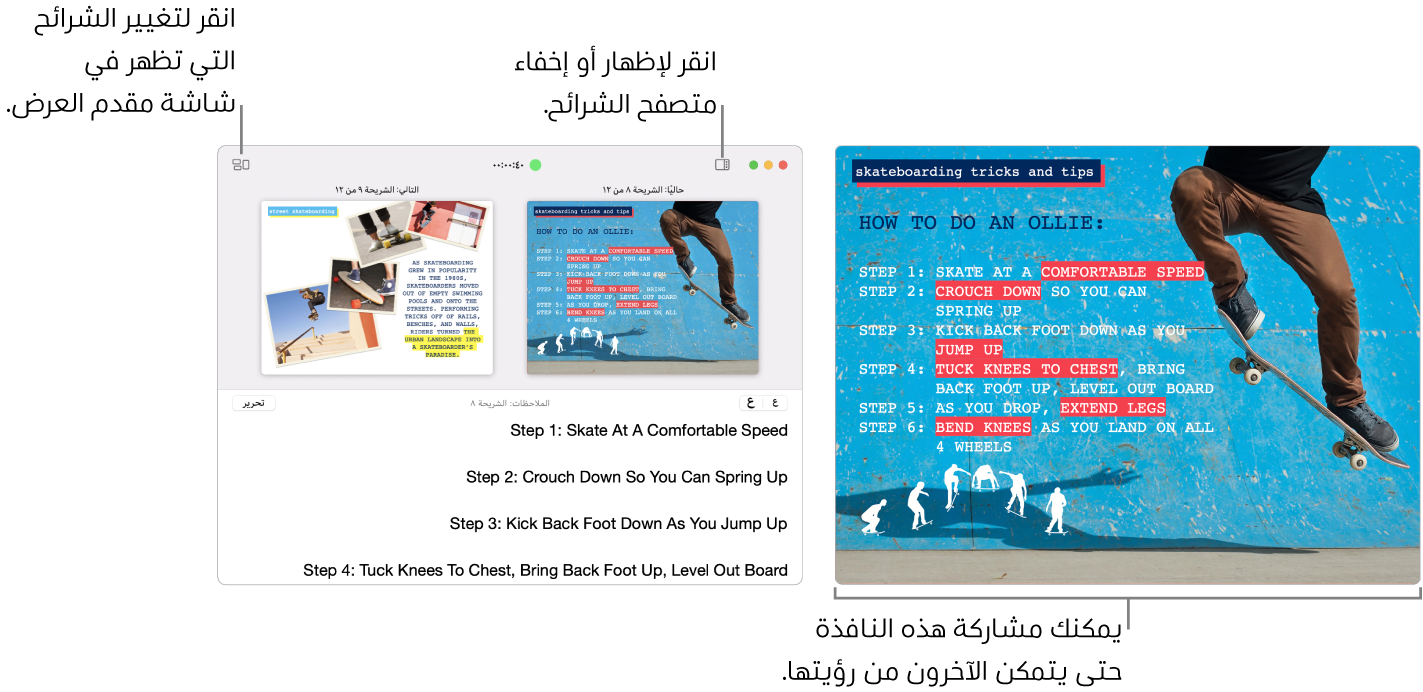
ملاحظة: إذا كنت لا ترى شاشة مقدم العرض، فحرّك المؤشر فوق الجزء العلوي من نافذة عرض الشرائح وانقر على
 ، أو اختر تشغيل > إظهار شاشة مقدم العرض في نافذة.
، أو اختر تشغيل > إظهار شاشة مقدم العرض في نافذة.إذا لم تكن قد بدأت مكالمة الفيديو الجماعية بالفعل، فابدأها الآن. عندما تكون مستعدًا لمشاركة العرض التقديمي، قم بأحد الإجراءات الآتية:
في فيس تايم: انقر على
 في شريط القائمة الموجود أعلى الشاشة. في القائمة المنبثقة التي تظهر، انقر على
في شريط القائمة الموجود أعلى الشاشة. في القائمة المنبثقة التي تظهر، انقر على  ، ثم انقر على نافذة. انقر على النافذة المراد مشاركتها، ثم انقر على زر "مشاركة هذه النافذة".
، ثم انقر على نافذة. انقر على النافذة المراد مشاركتها، ثم انقر على زر "مشاركة هذه النافذة".في تطبيقات المحادثات الجماعية عبر الفيديو الأخرى: استخدم عناصر التحكم في التطبيق لمشاركة نافذة Keynote. ولمزيد من المعلومات، انظر المستندات المرفقة مع تطبيق المحادثات الجماعية عبر الفيديو الذي تستخدمه.
لبدء العرض التقديمي، اضغط على مفتاح المسافة أو مفتاح سهم اليمين.
إذا كانت شاشة مقدم العرض مفتوحة، يبدأ المؤقت ويشير ضوء أخضر أو أحمر إلى حالة عرض الشرائح. يشير الضوء الأحمر إلى تشغيل انتقال أو رسم متحرك، ويتحول الضوء إلى اللون الأخضر عند الانتهاء.
للتقدم خلال العرض التقديمي، قم بأي مما يلي:
الانتقال إلى الشريحة التالية أو البناء التالي: اضغط على مفتاح سهم إلى اليمين.
الانتقال إلى الشريحة السابقة أو التأثير السابق: اضغط على مفتاح سهم إلى اليسار.
الانتقال السريع إلى شريحة مختلفة: انقر على
 ، ثم انقر على الصورة المصغرة للشريحة في متصفح الشرائح. يمكنك كذلك الضغط على أي مفتاح رقم لإظهار متصفح الشرائح، وإدخال رقم الشريحة في حقل النص في الجزء العلوي، ثم الضغط على ⮑.
، ثم انقر على الصورة المصغرة للشريحة في متصفح الشرائح. يمكنك كذلك الضغط على أي مفتاح رقم لإظهار متصفح الشرائح، وإدخال رقم الشريحة في حقل النص في الجزء العلوي، ثم الضغط على ⮑.
في أثناء التقديم، يمكنك كذلك القيام بأي مما يأتي على شاشة مقدم العرض:
إضافة ملاحظات مقدم العرض أو تحريرها: انقر مرتين في حقل ملاحظات مقدم العرض، ثم ابدأ الكتابة. انقر على تم عند الانتهاء.
تغيير حجم النص في ملاحظات مقدم العرض: حرك المؤشر فوق حقل ملاحظات مقدم العرض، ثم انقر على زر الخط في الزاوية العلوية اليمنى لتصغير الخط أو تكبيره.
تغيير الشرائح التي تظهر في المعاينة: انقر على
 ، ثم حدد خانة الاختيار بجوار أحد العناصر لإظهاره أو ألغِ تحديدها لإخفائه.
، ثم حدد خانة الاختيار بجوار أحد العناصر لإظهاره أو ألغِ تحديدها لإخفائه.إغلاق شاشة مقدم العرض: انقر على زر الإغلاق الأحمر في الزاوية العلوية اليمنى، أو اختر تشغيل > إخفاء شاشة مقدم العرض في نافذة.
كشف شريط الأدوات في نافذة الشريحة الحالية: حرّك المؤشر فوق النافذة، ثم انقر على زر لإظهار متصفح الشرائح أو اختصارات لوحة المفاتيح أو مصادر الفيديو المباشر أو عناصر التحكم في عرض شرائح متعدد المقدمين.
لإيقاف مشاركة العرض التقديمي في Keynote، قم بأي مما يأتي:
في فيس تايم: انقر على
 ، ثم انقر على
، ثم انقر على  .
.في تطبيقات المحادثات الجماعية عبر الفيديو الأخرى: استخدم عناصر التحكم في التطبيق لإيقاف مشاركة نافذة Keynote.
يمكنك أيضًا نشر العرض التقديمي على موقع ويب يدعم عروض Keynote التقديمية المضمنة (مثل Medium أو WordPress) بحيث يستطيع المشاهدون تصفح العرض التقديمي في مشغِّل على موقع الويب. لتعلم كيفية إنشاء رابط للعرض التقديمي وتعيين أذونات لعرضه، انظر نشر عرضك التقديمي في مدونة.